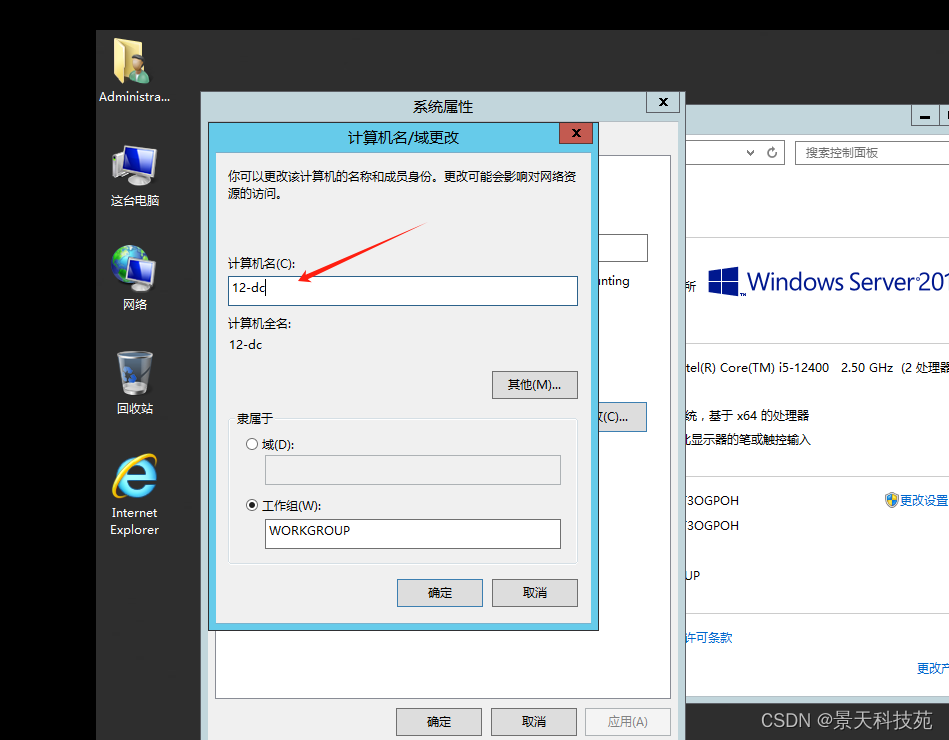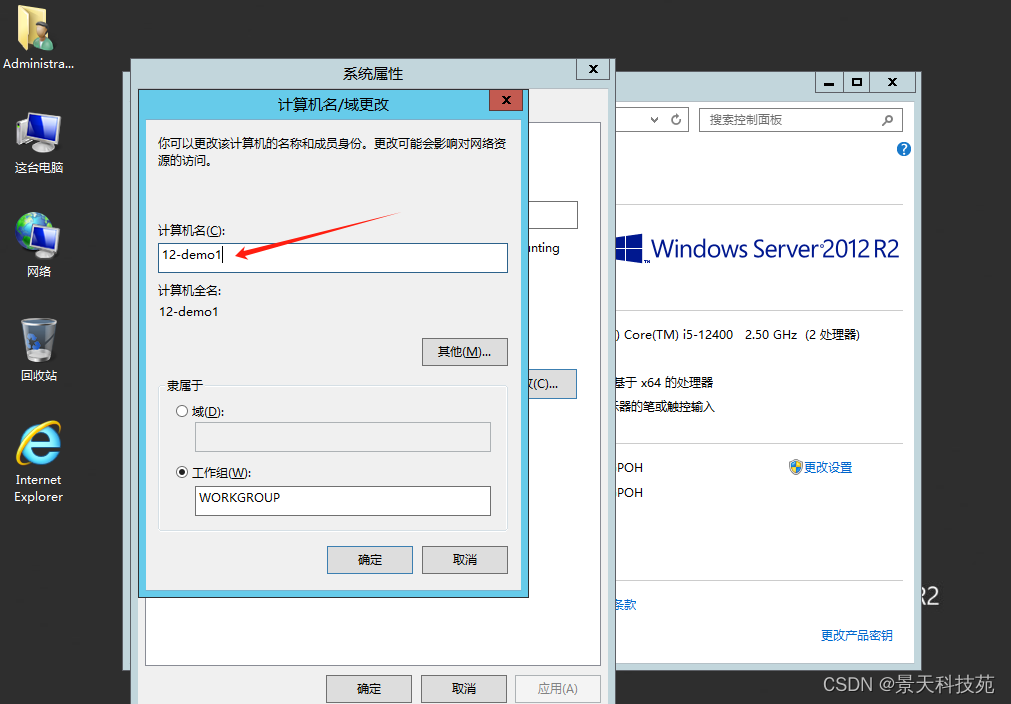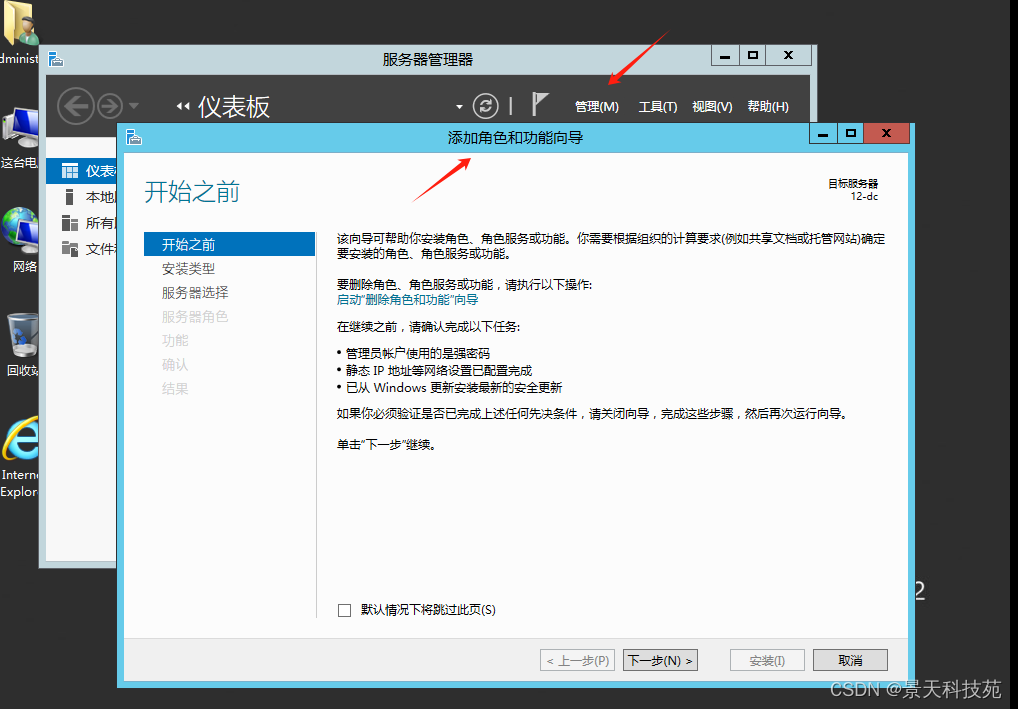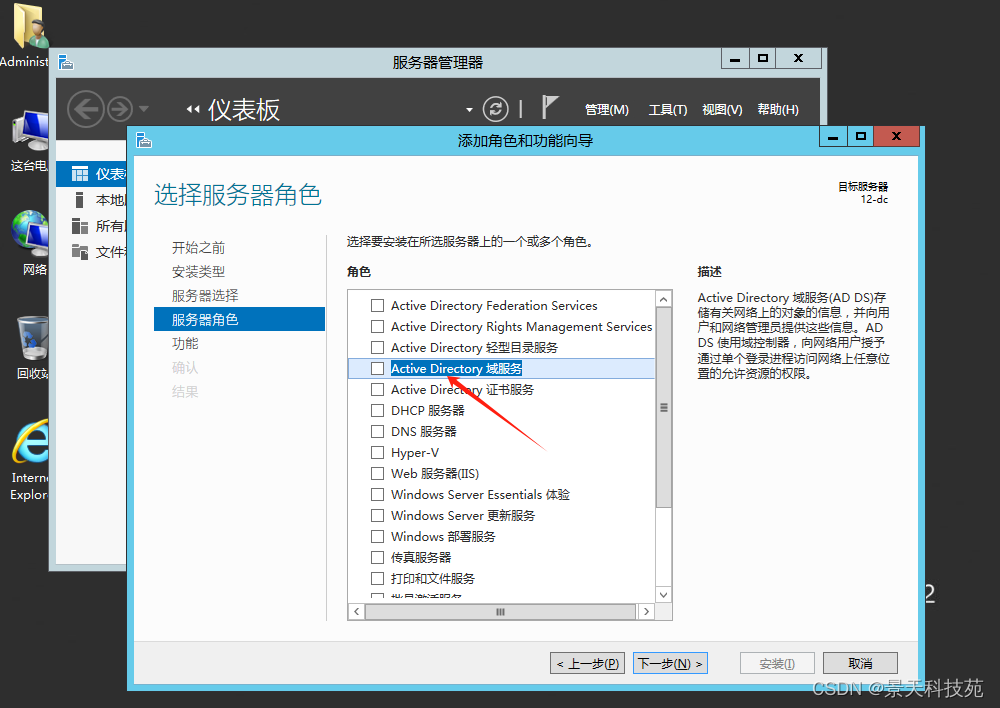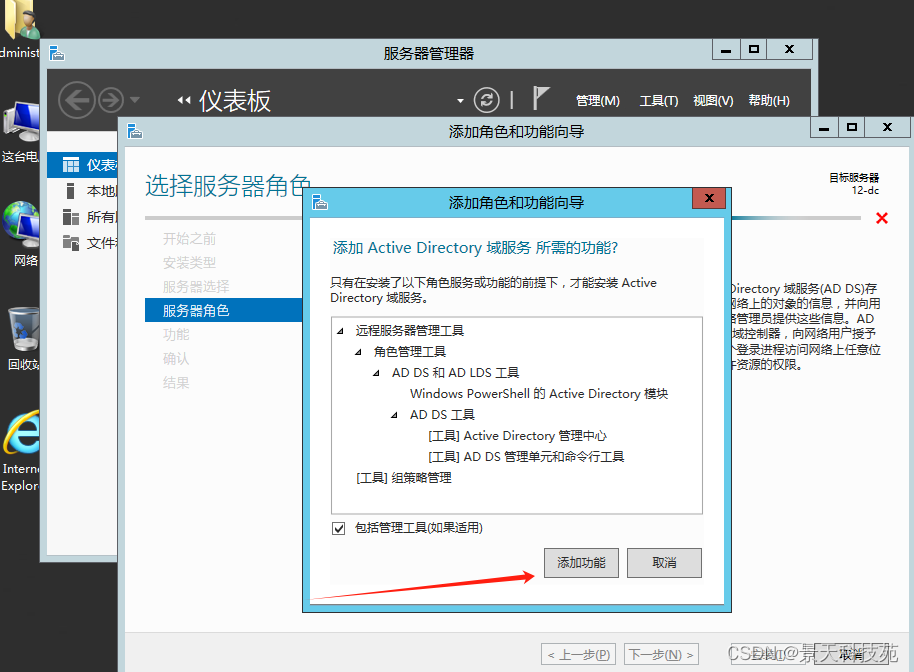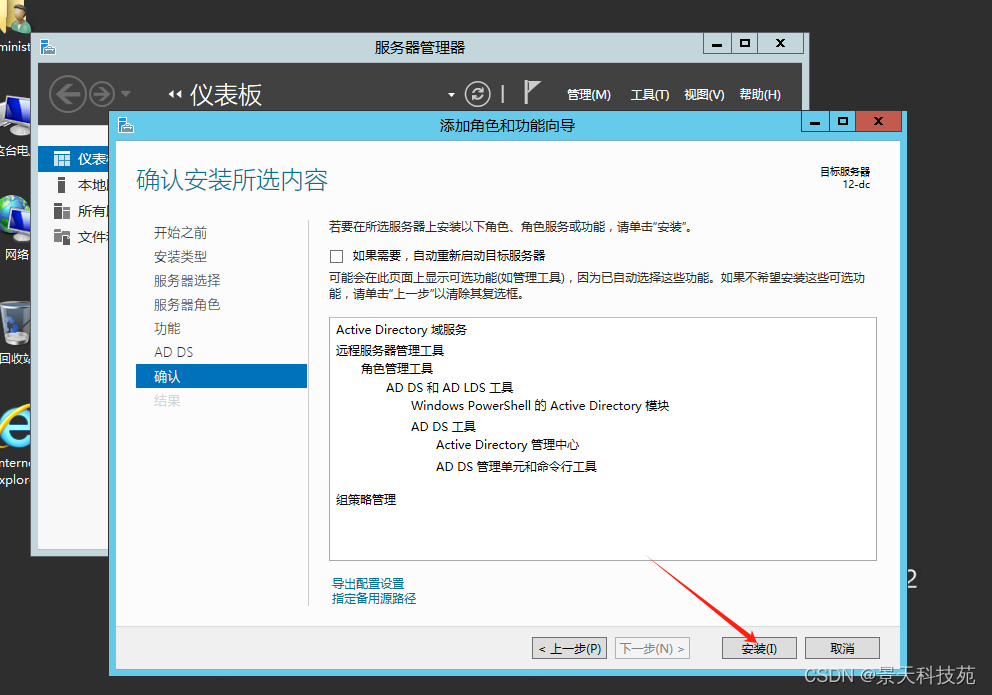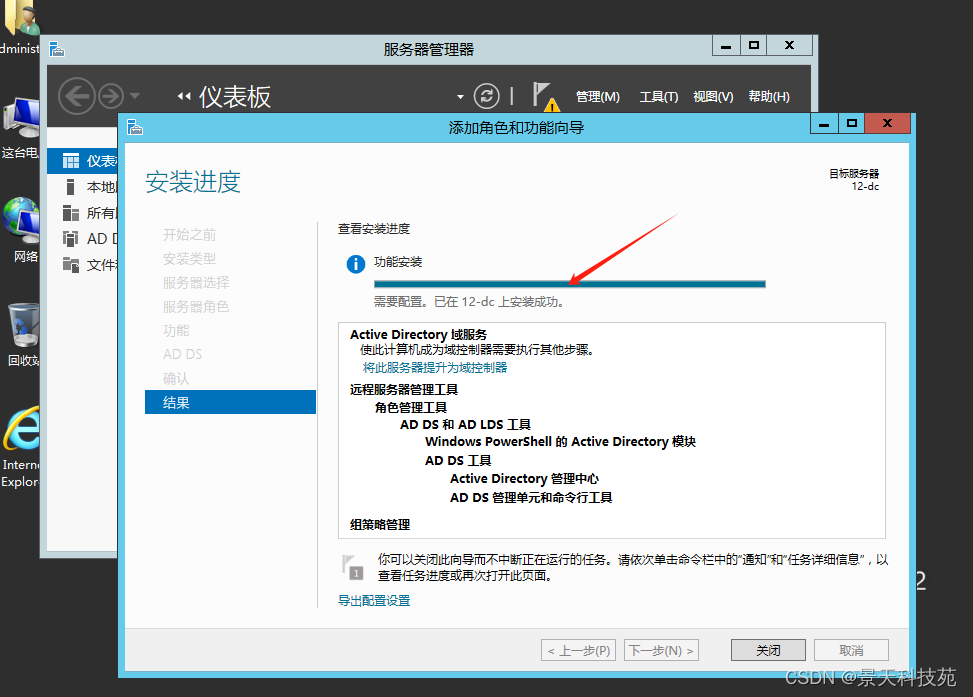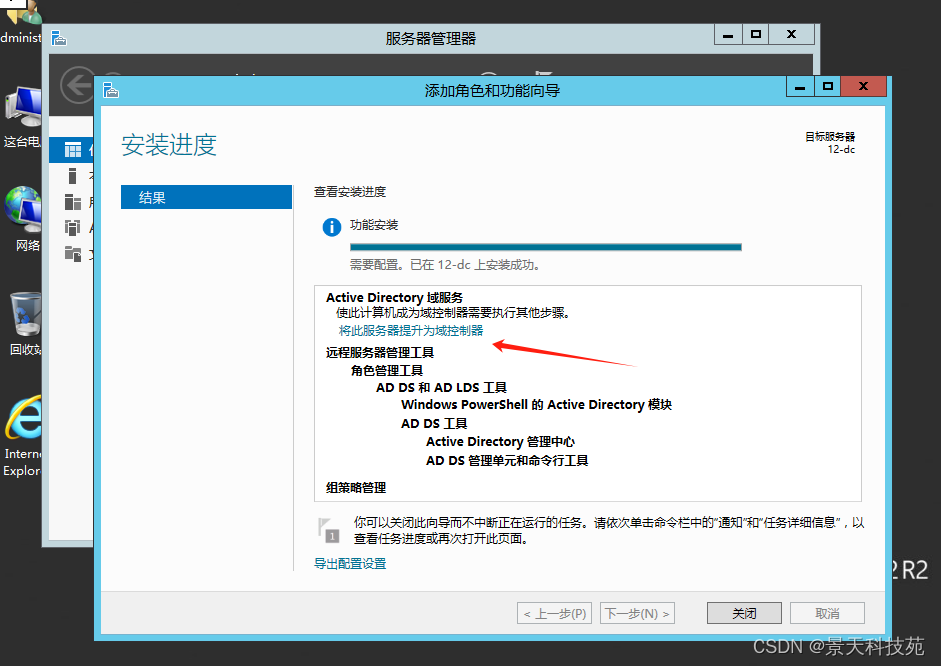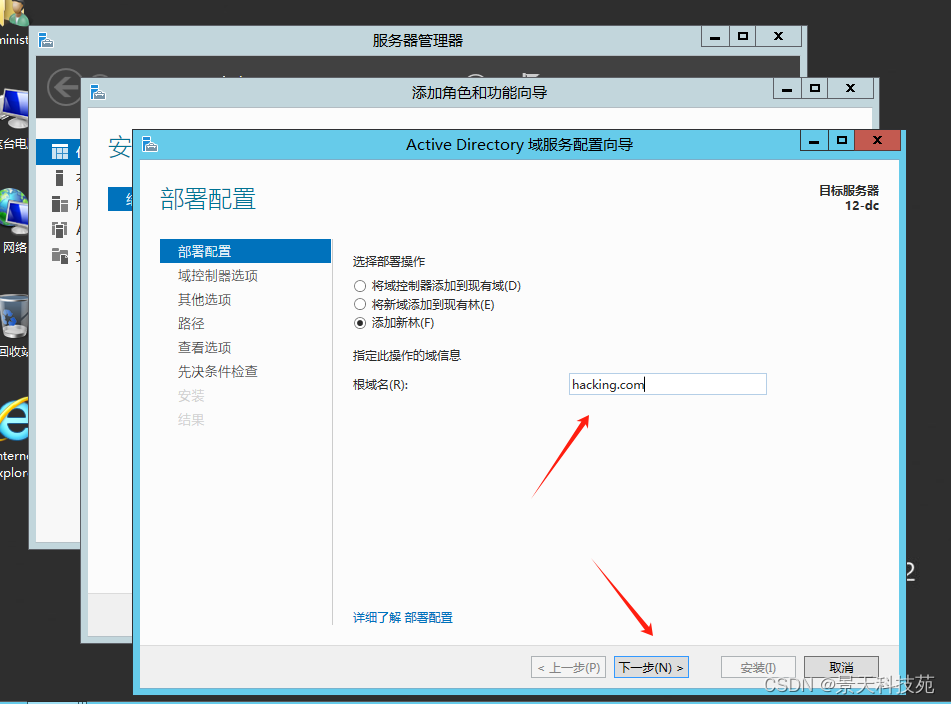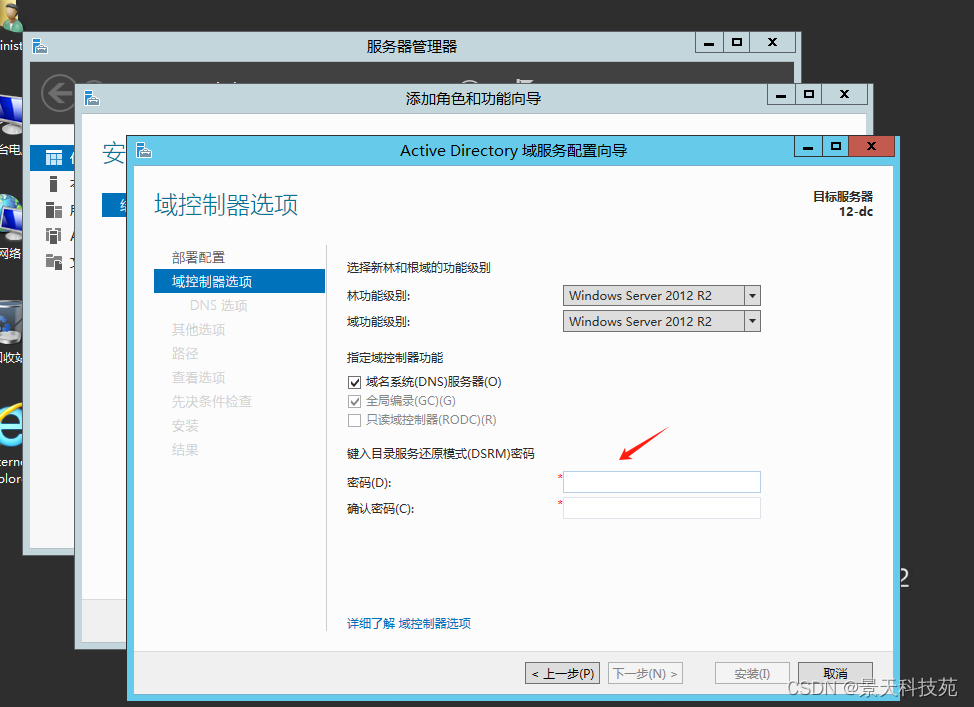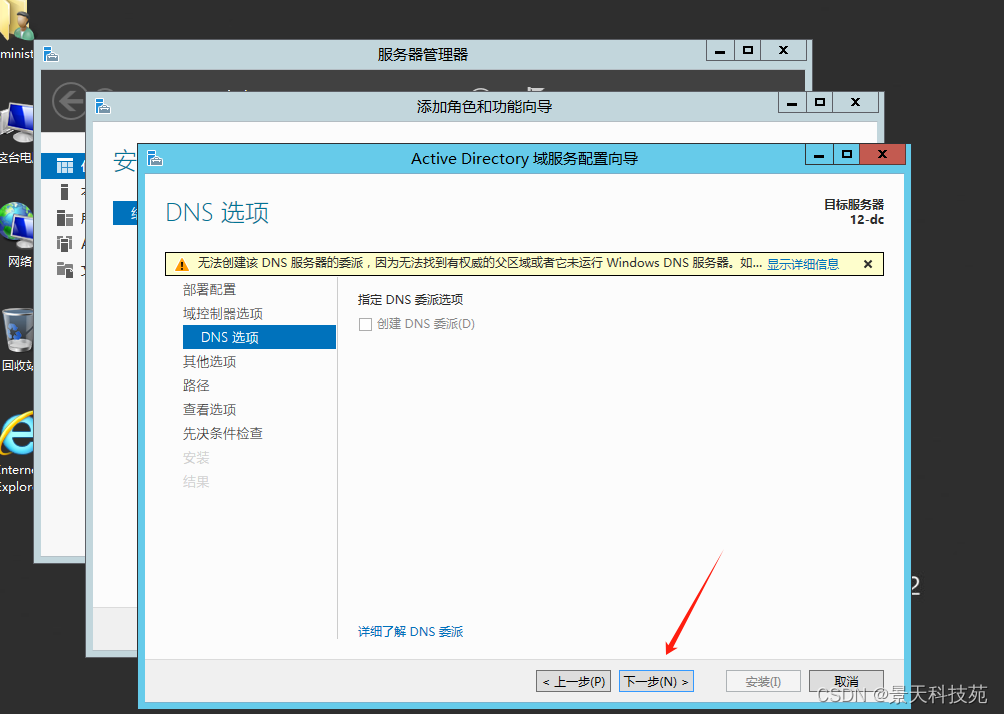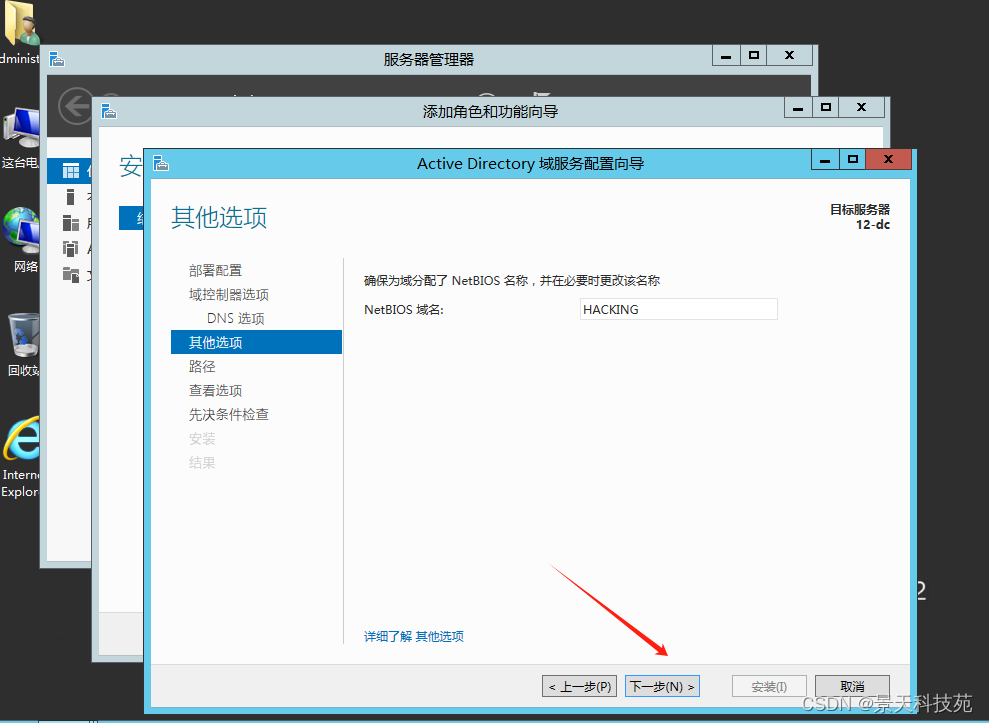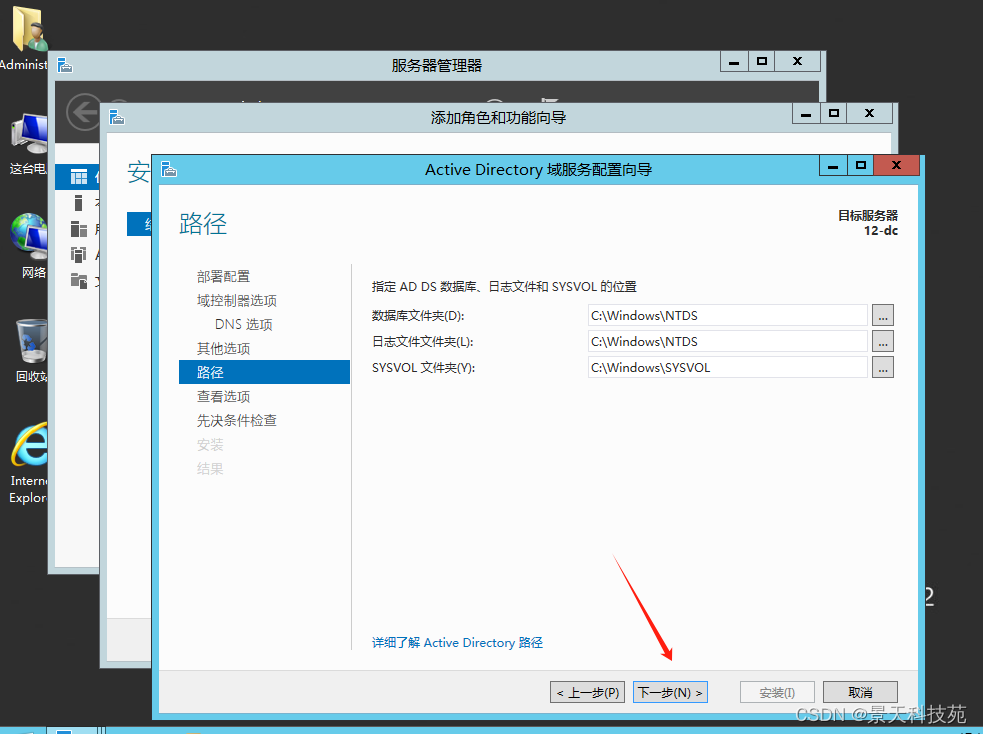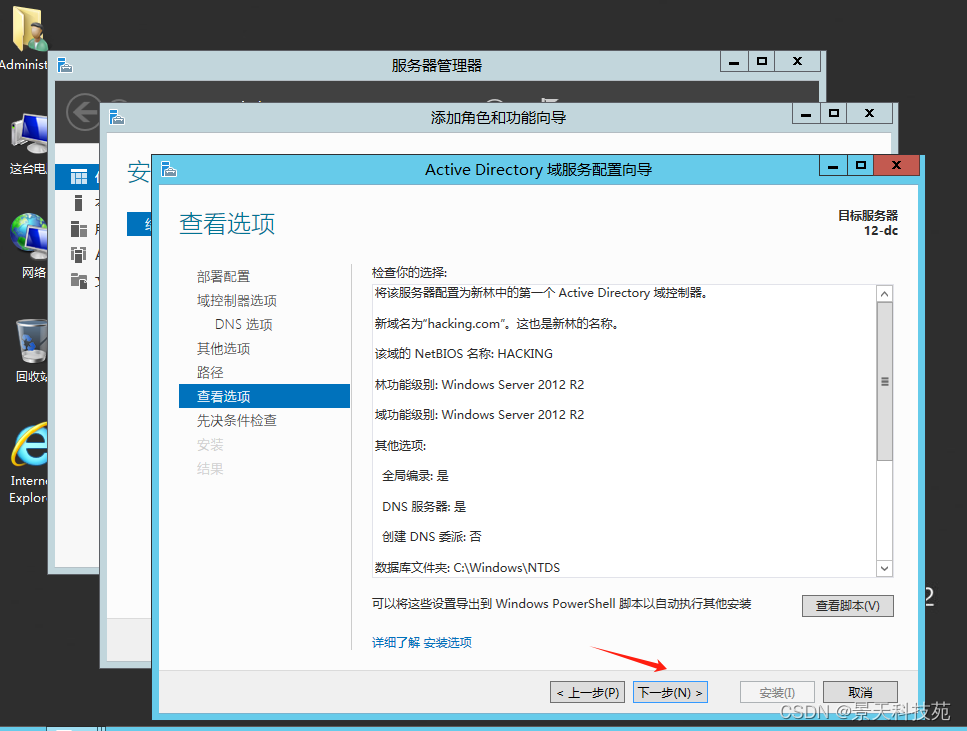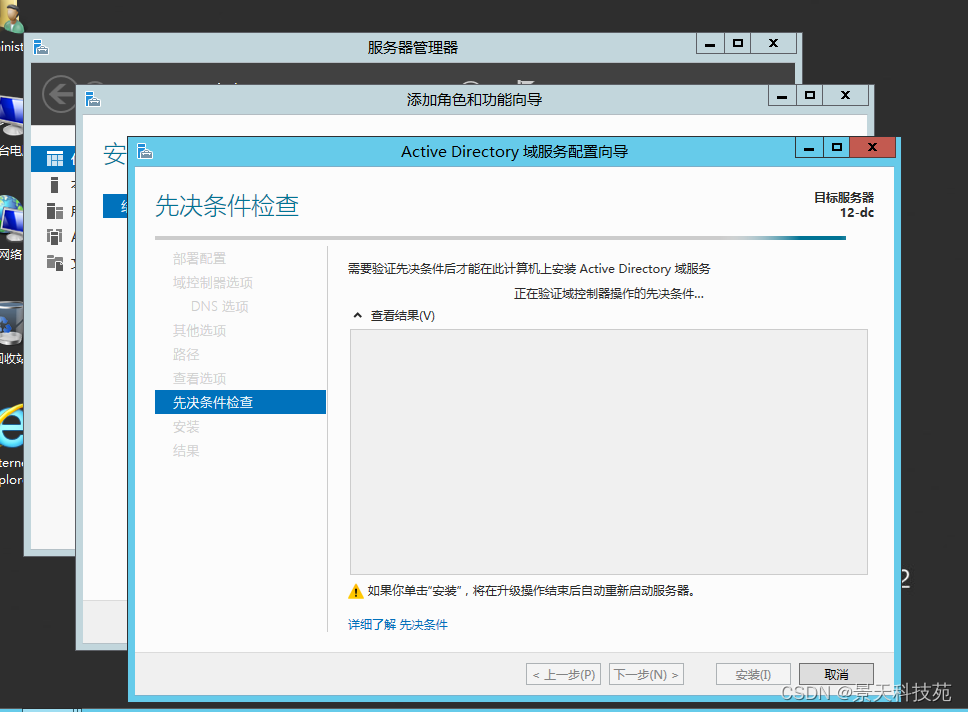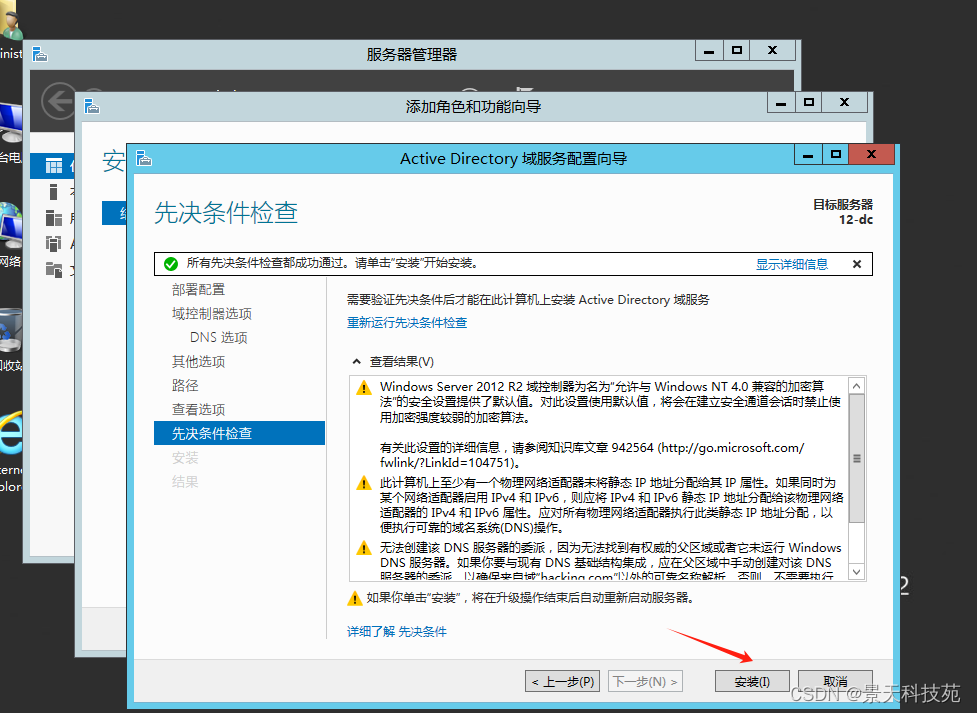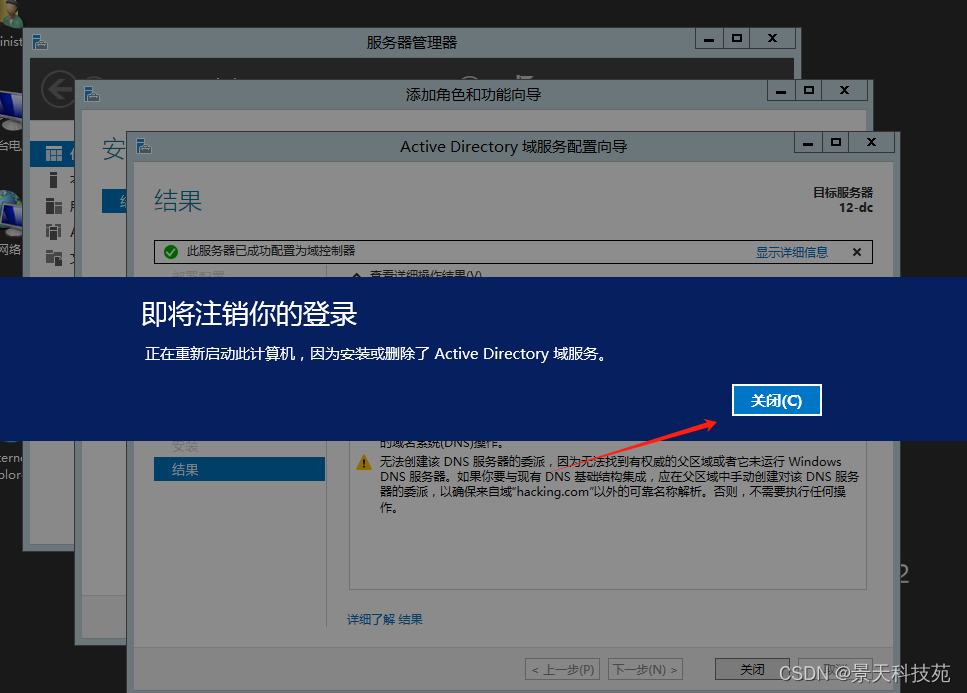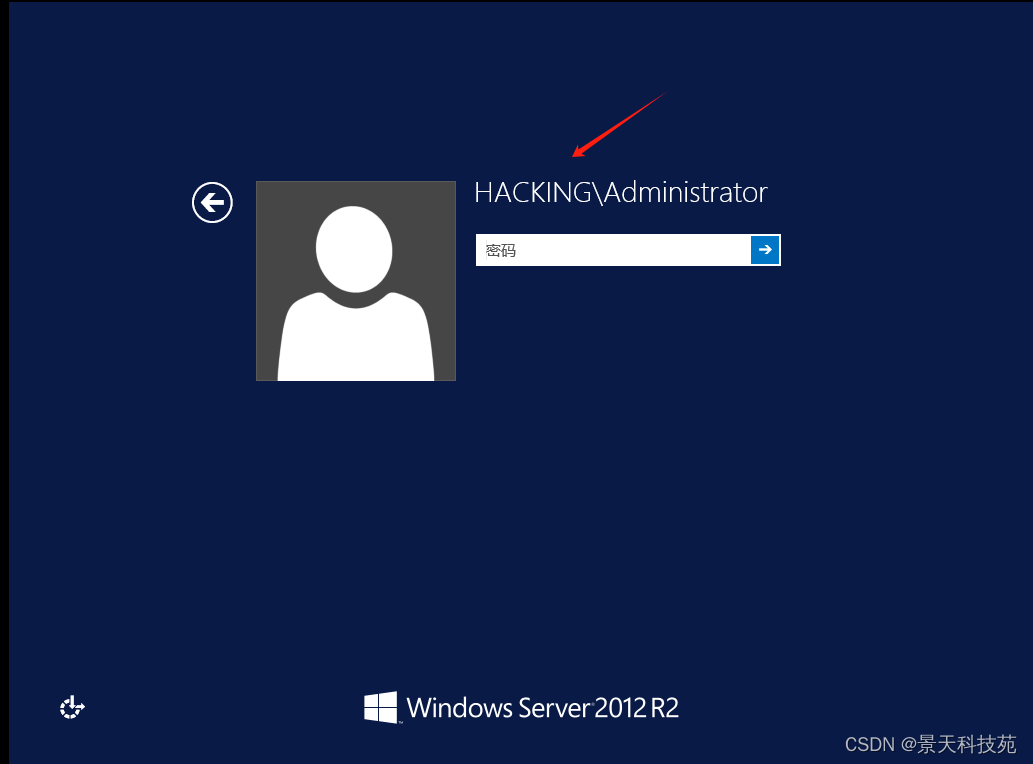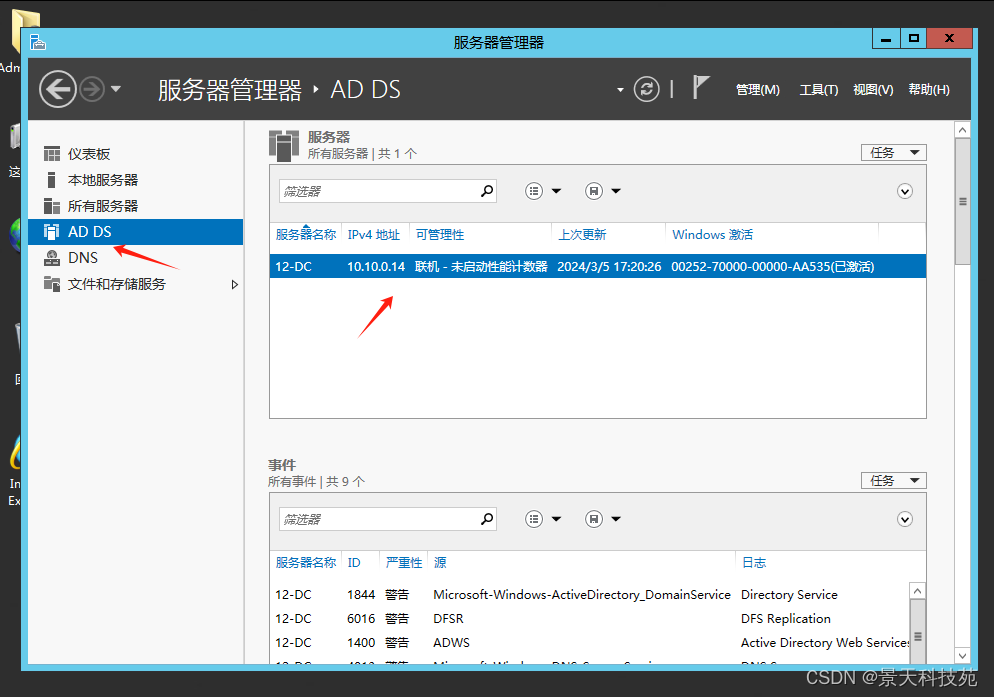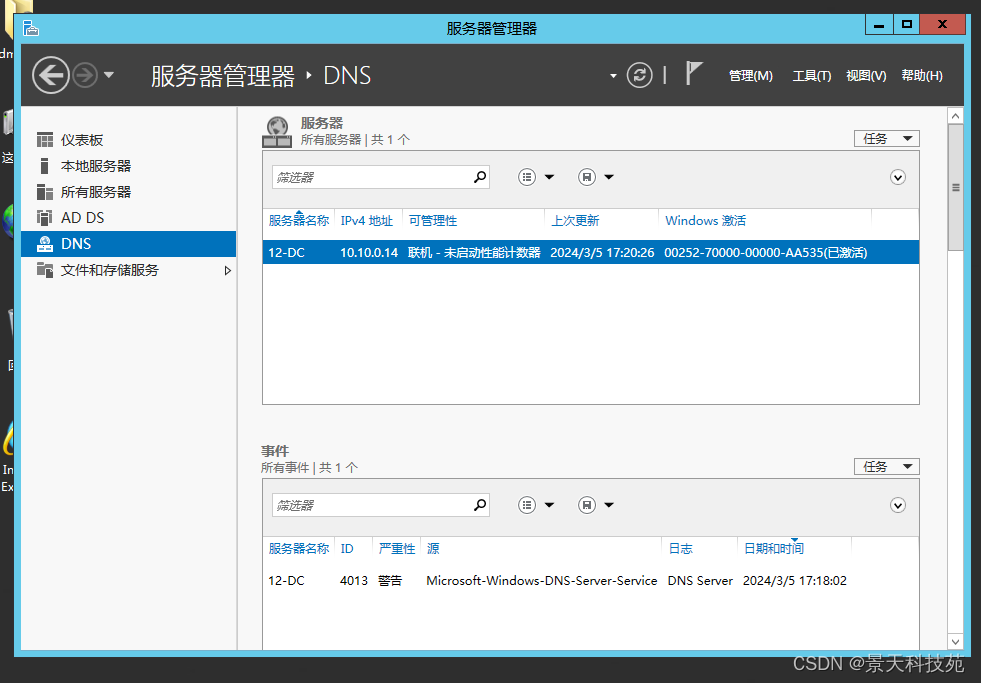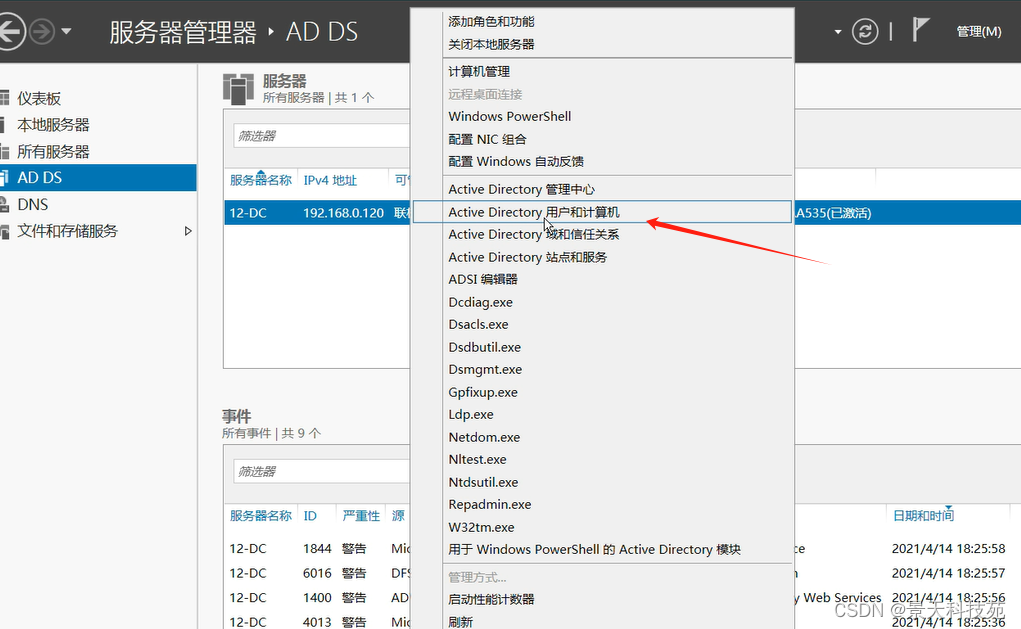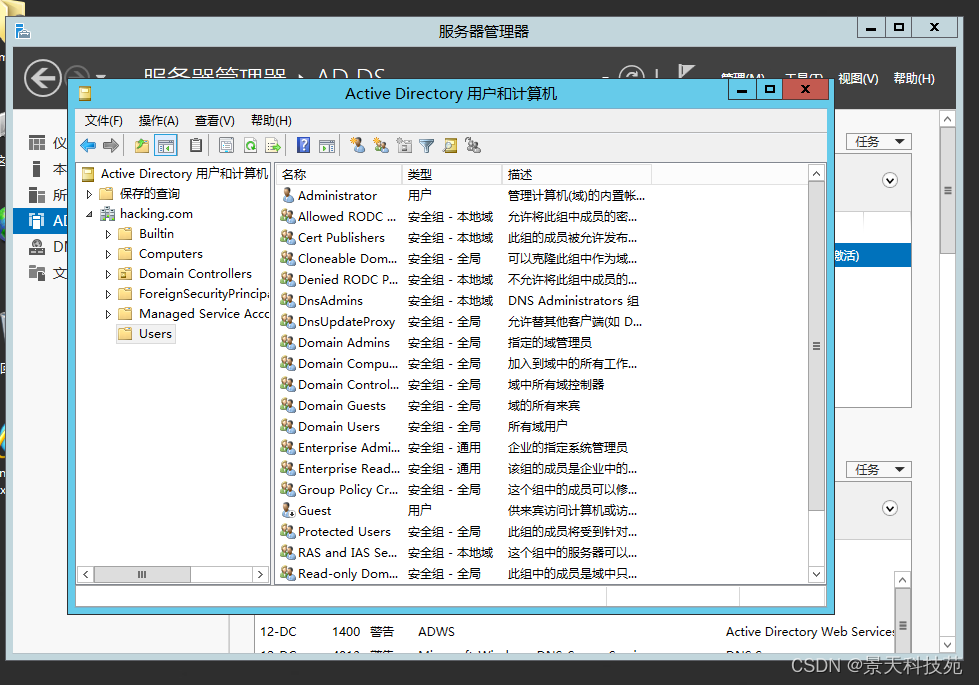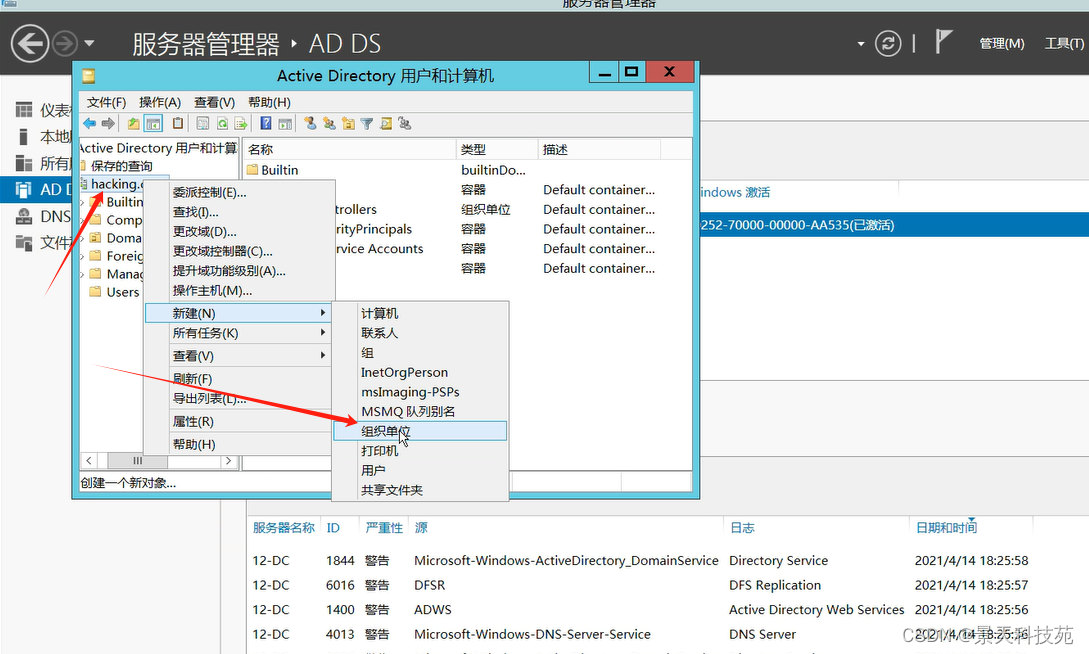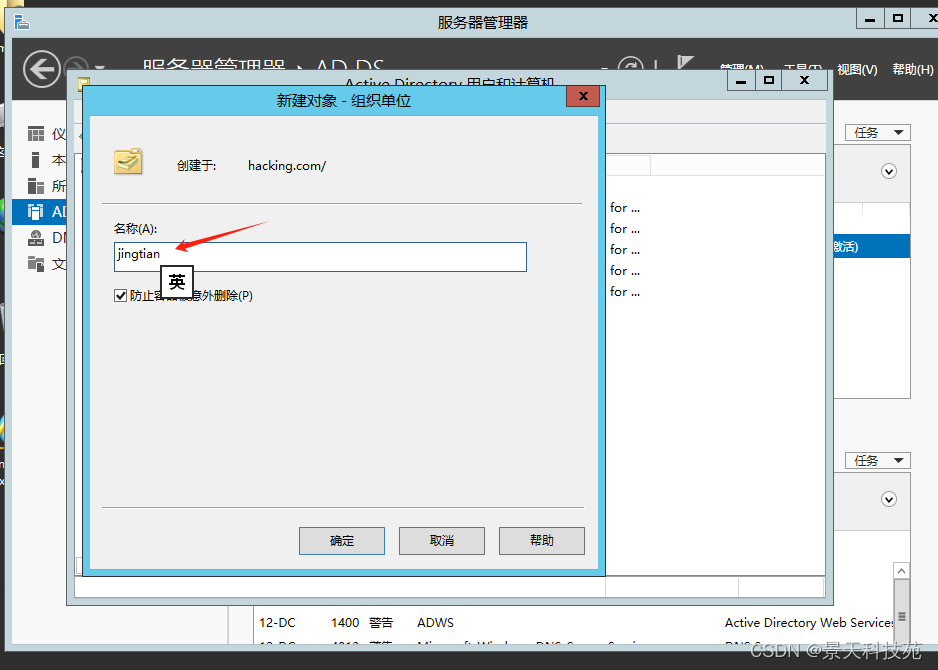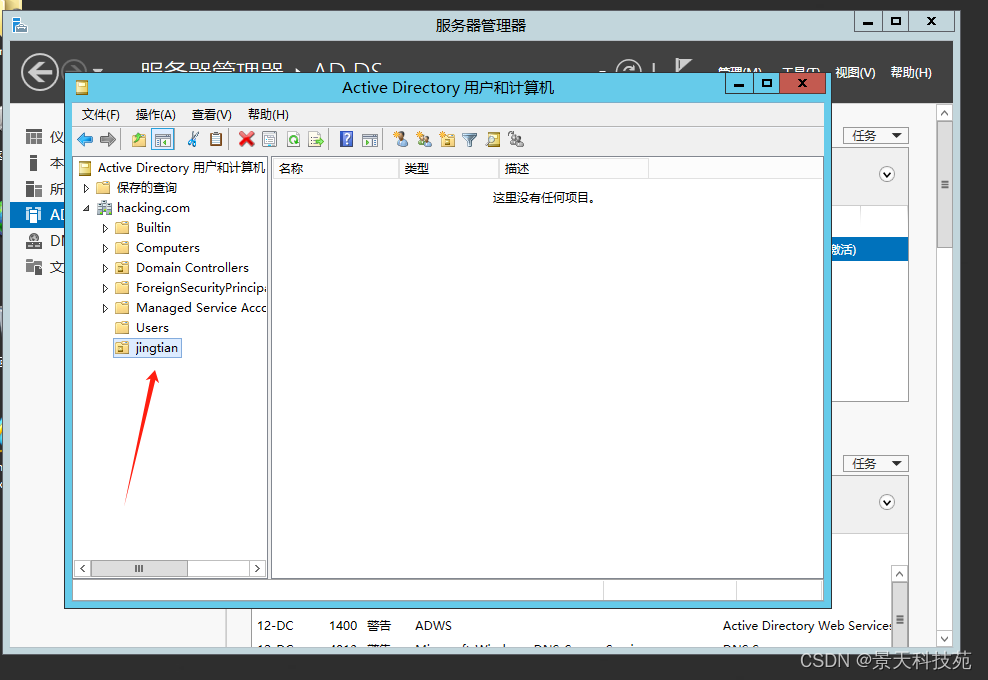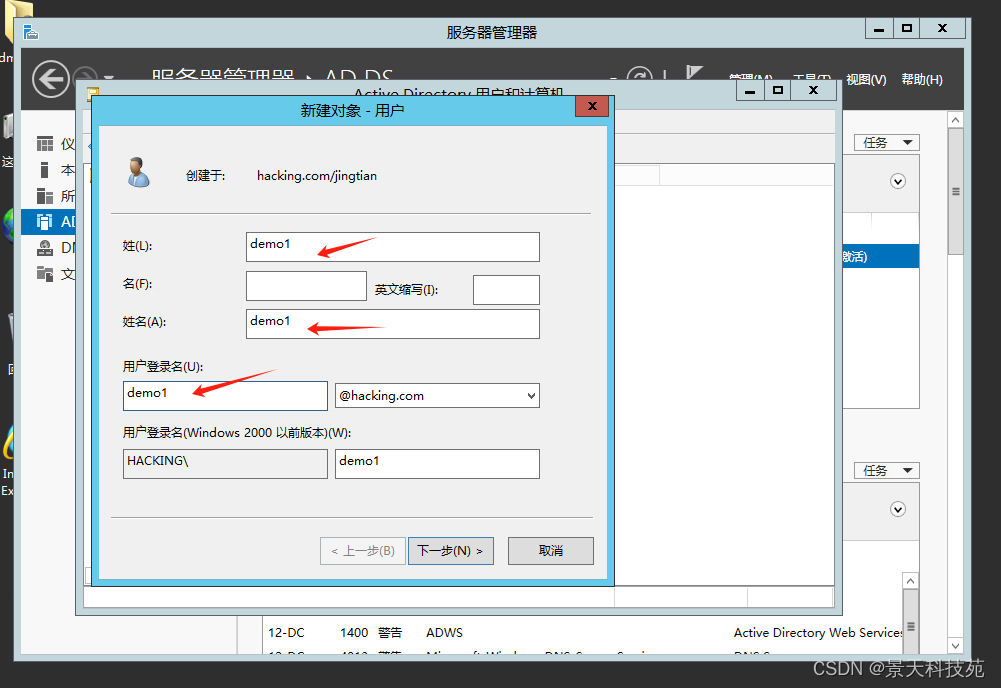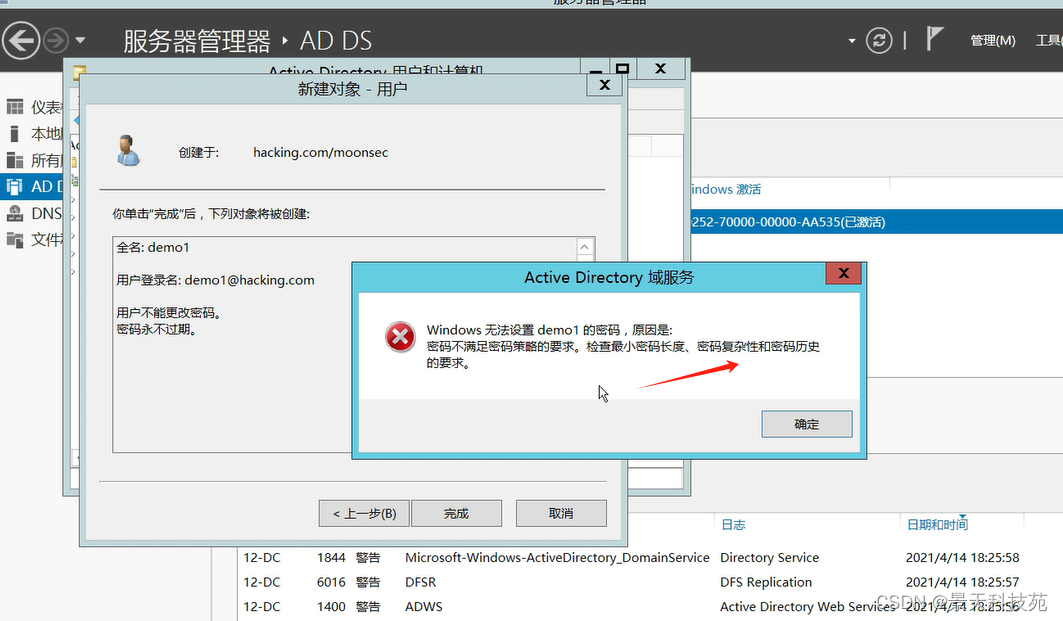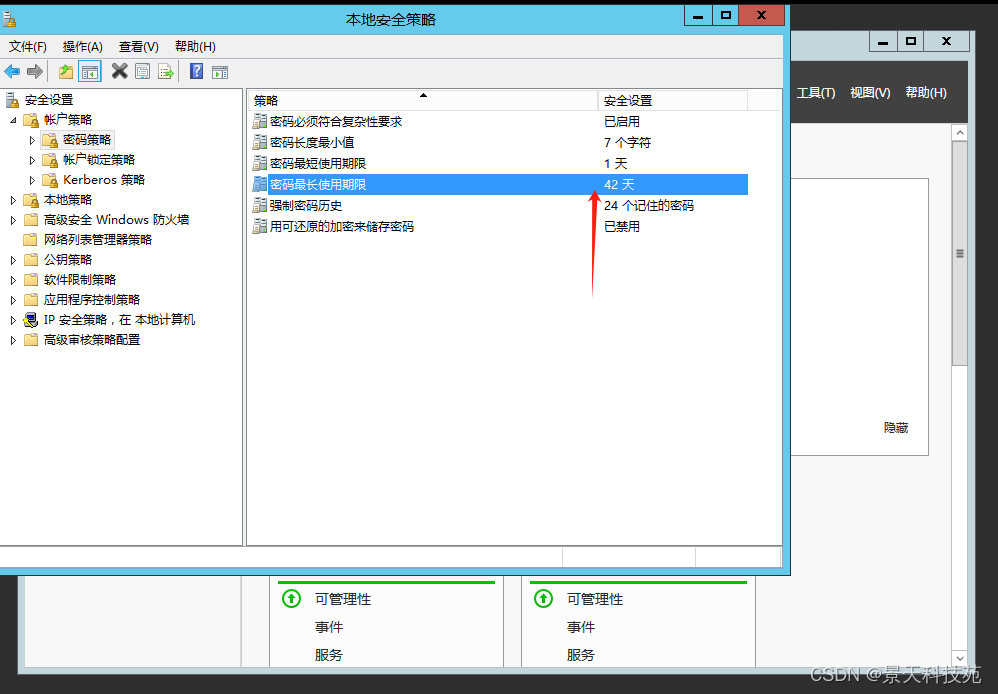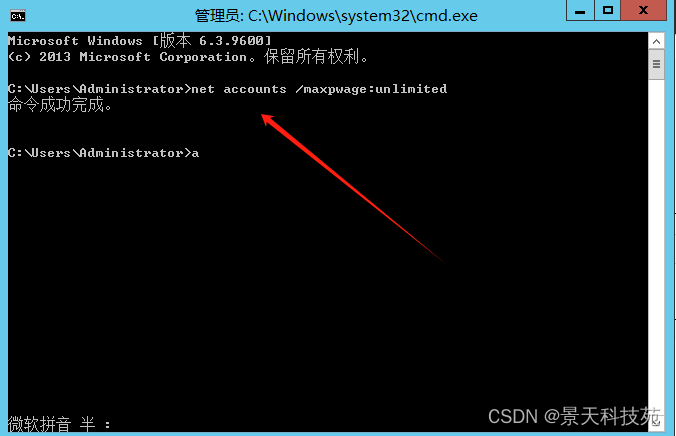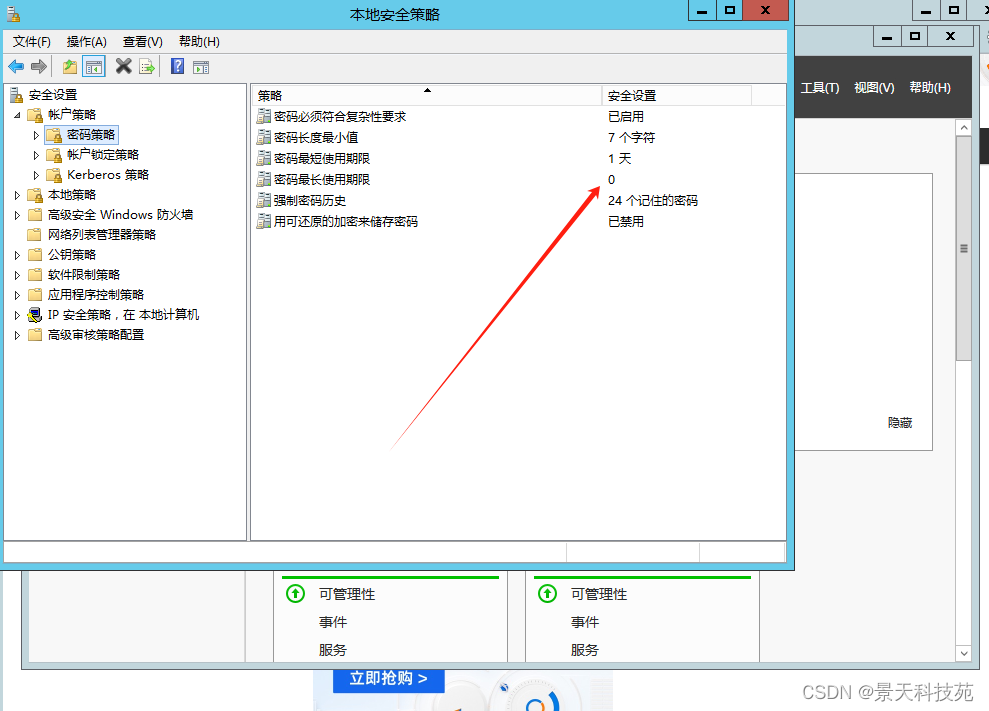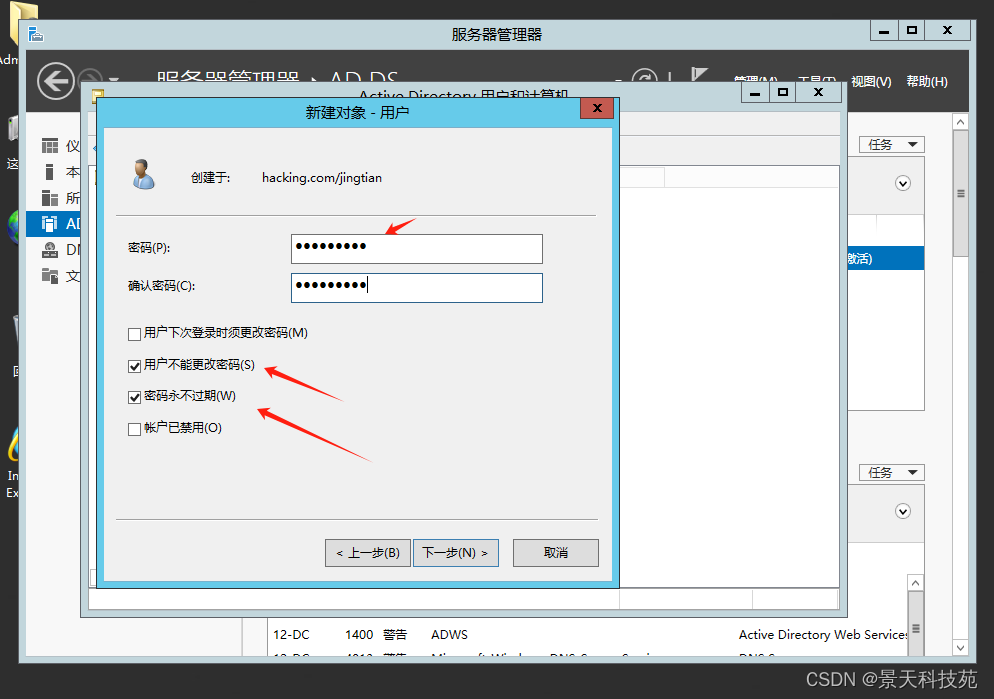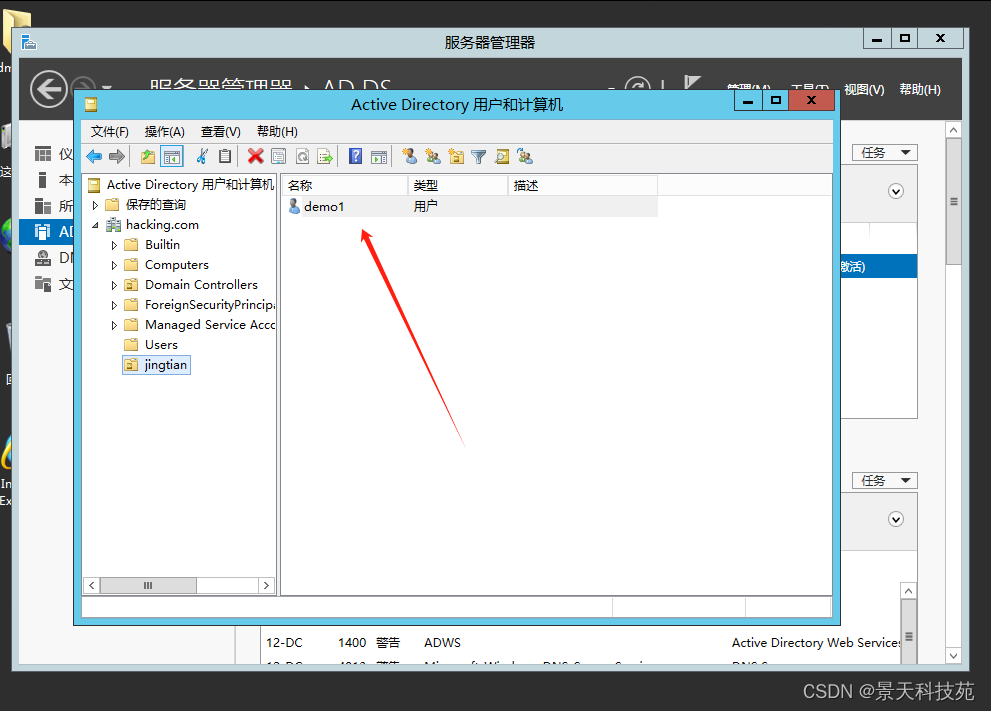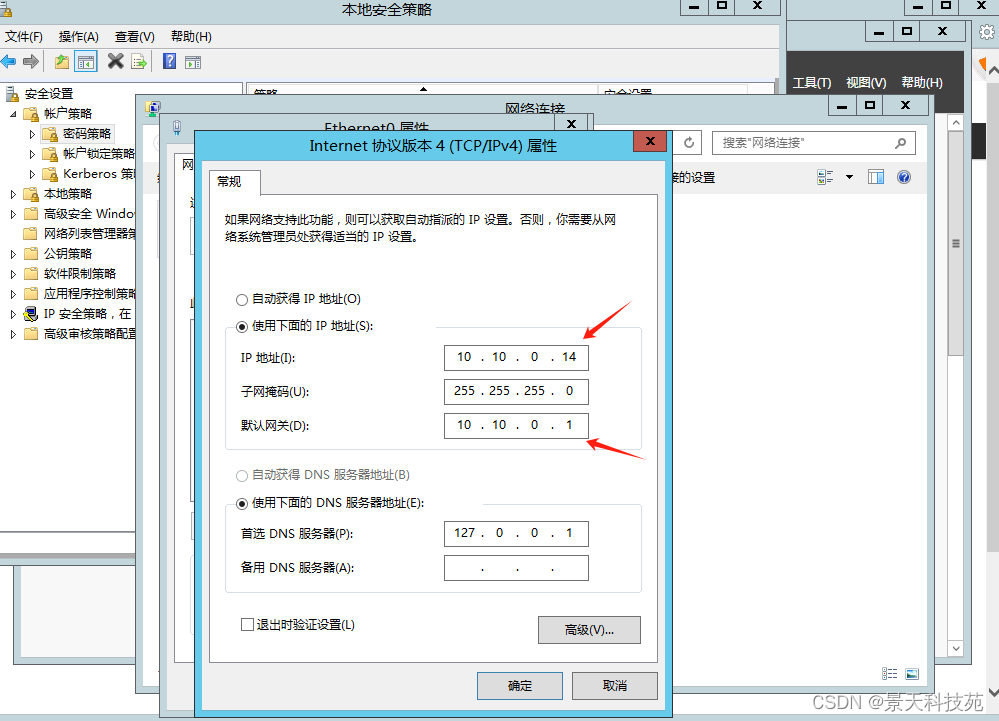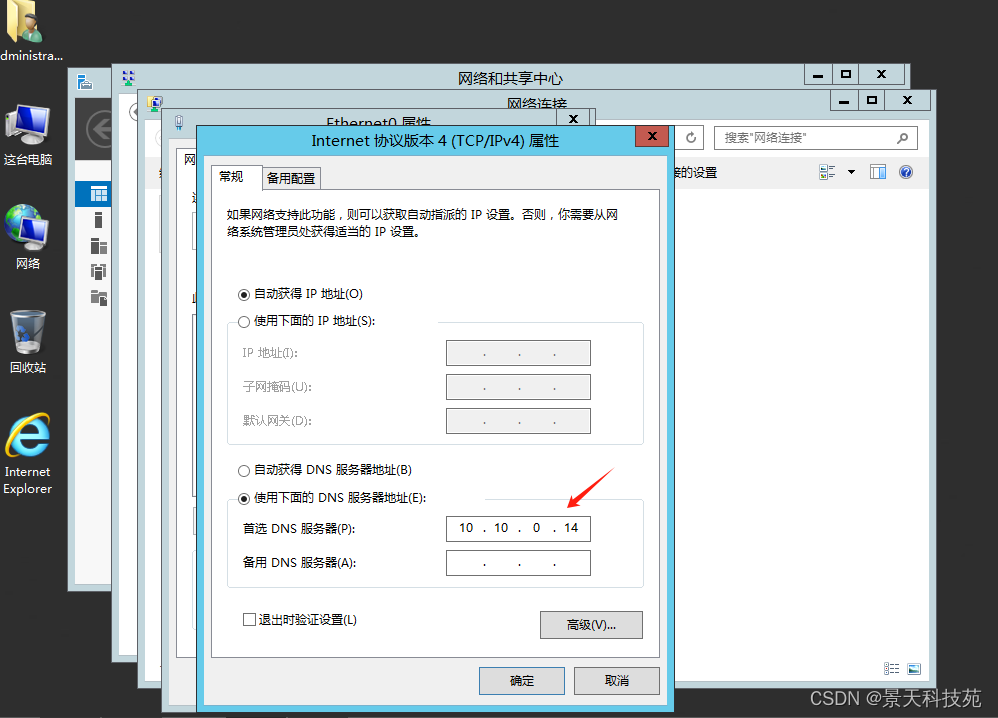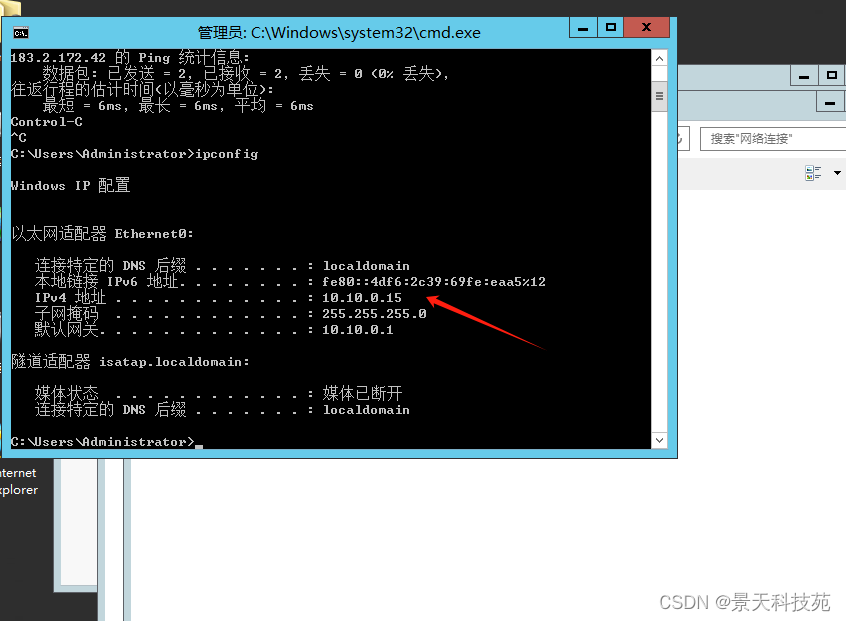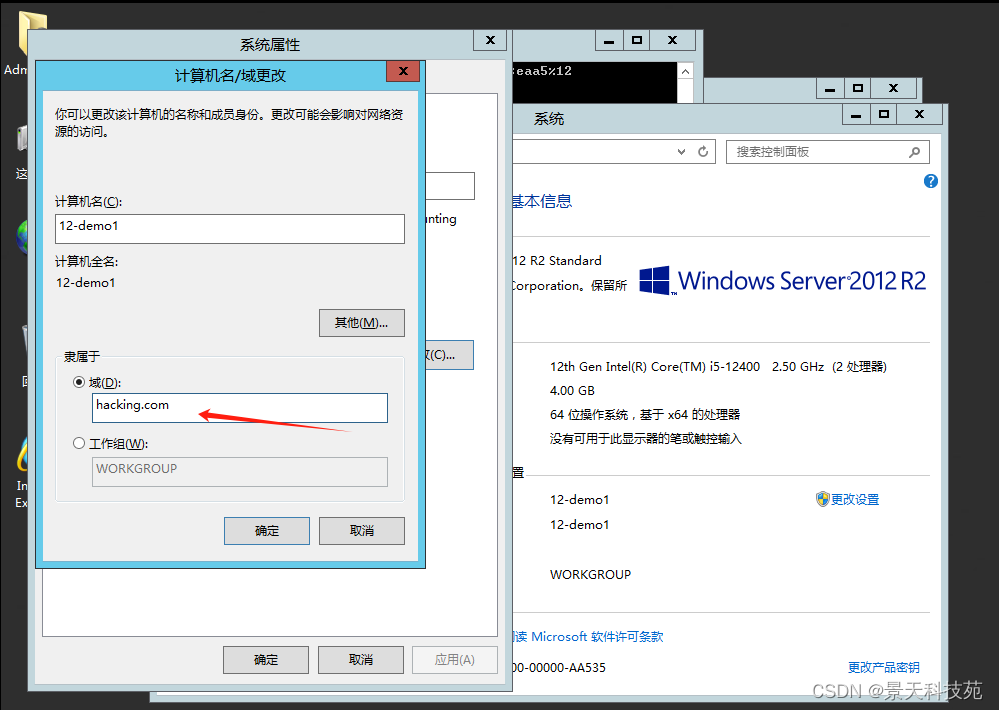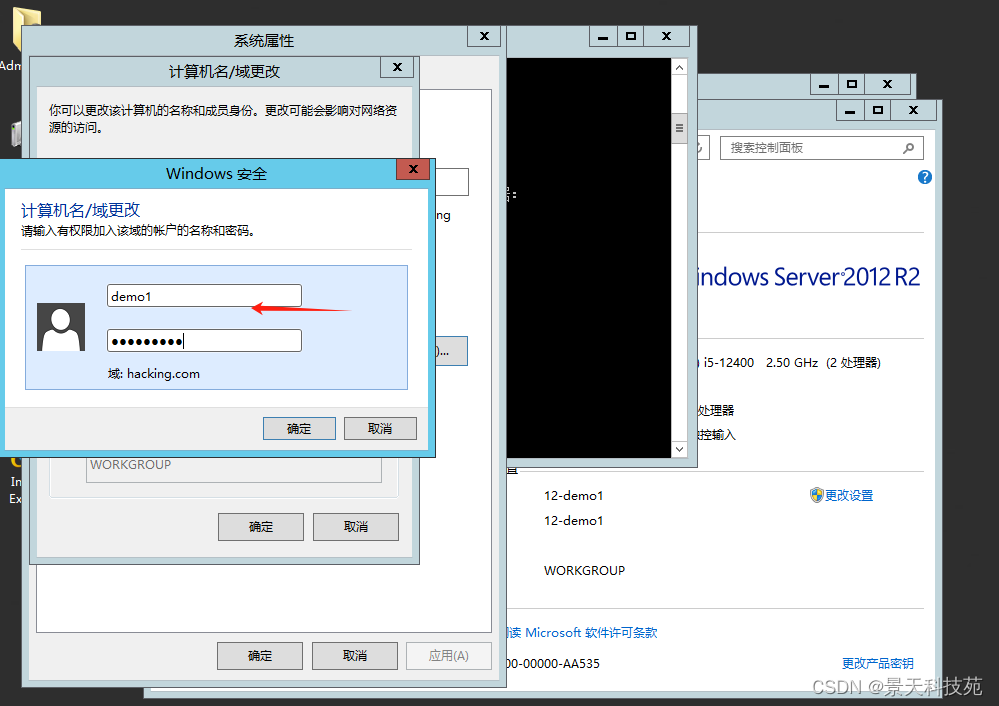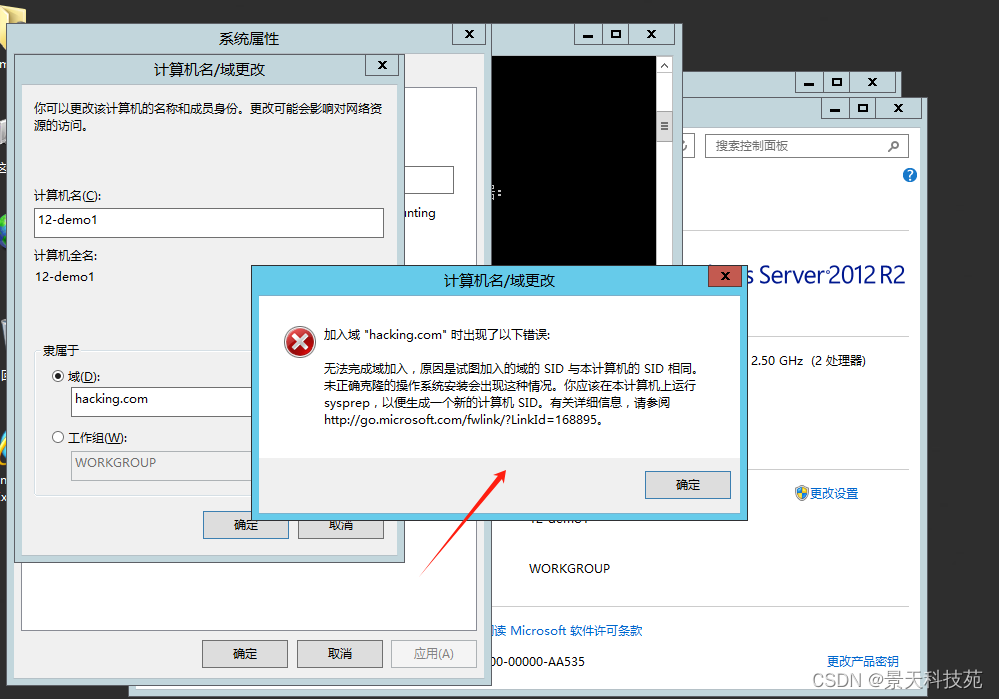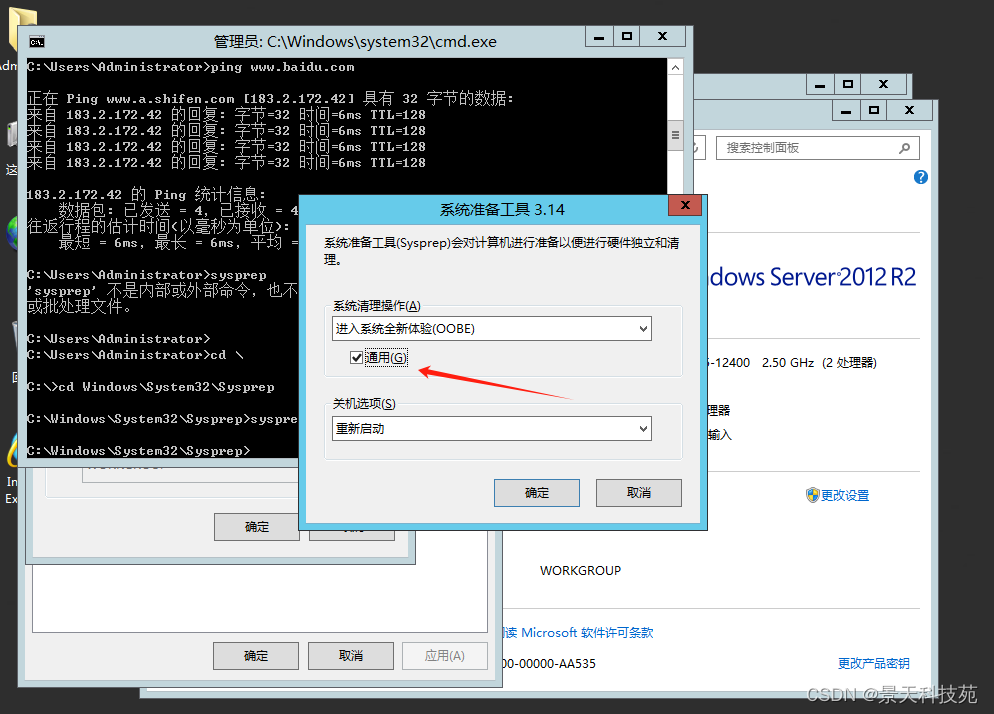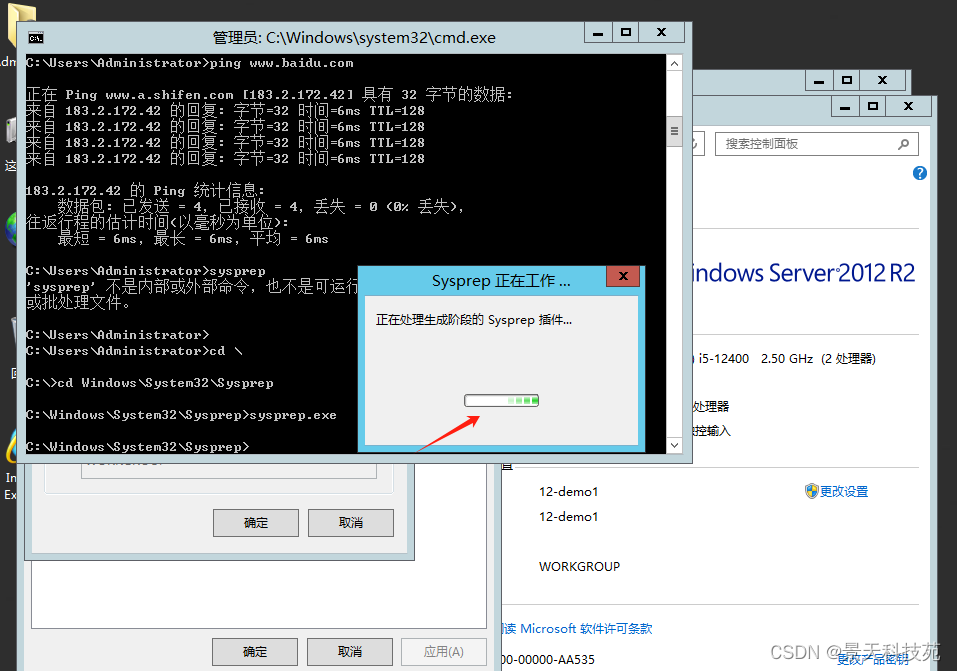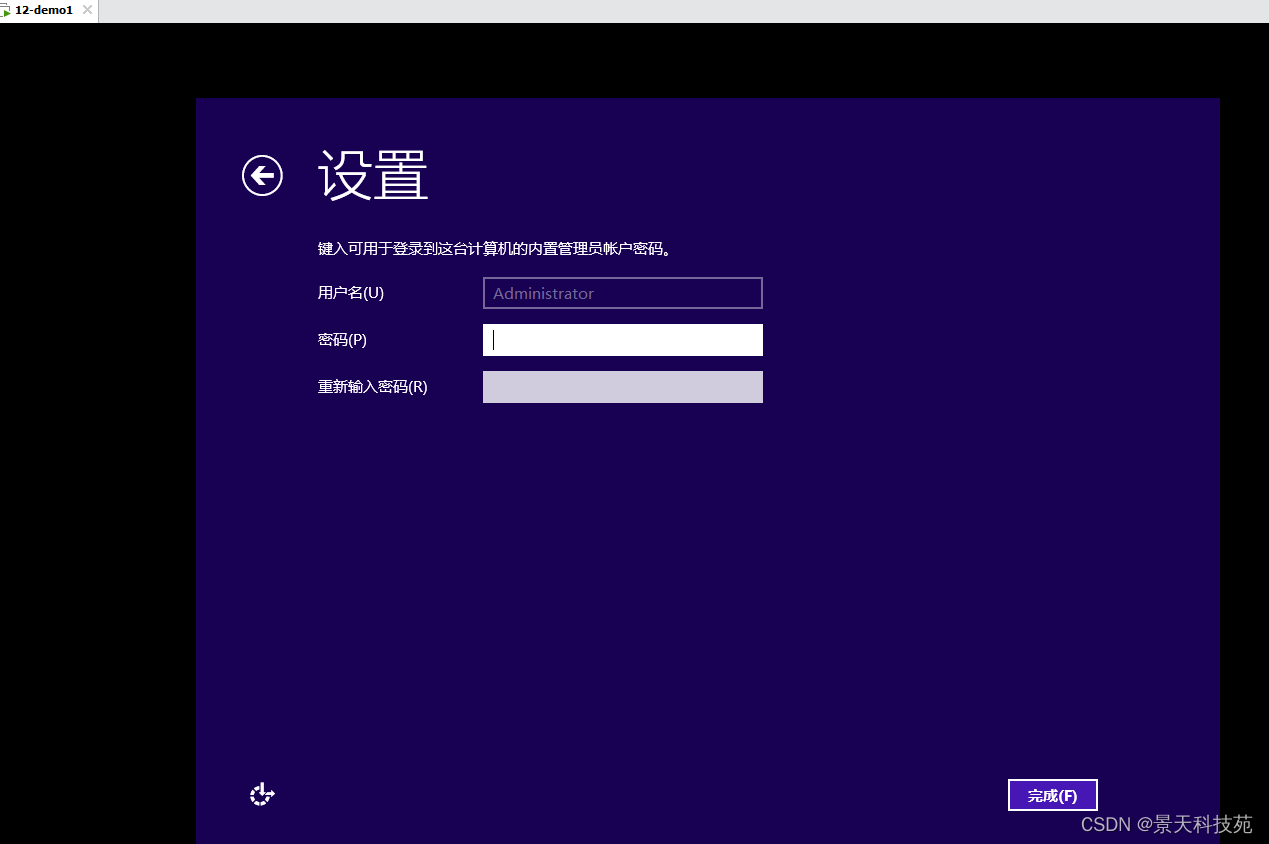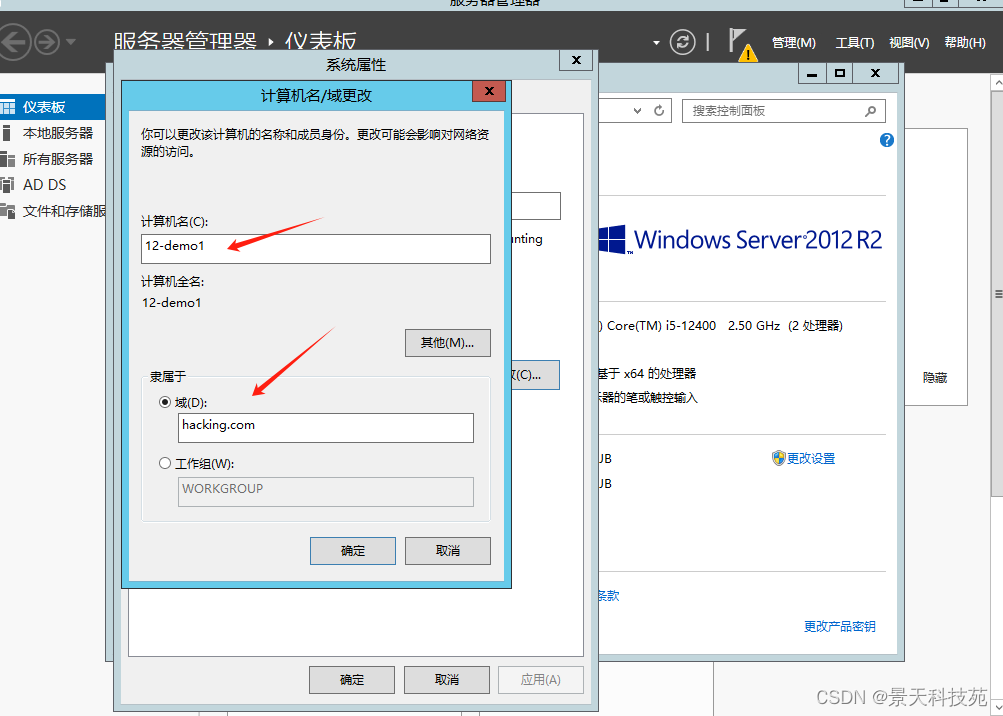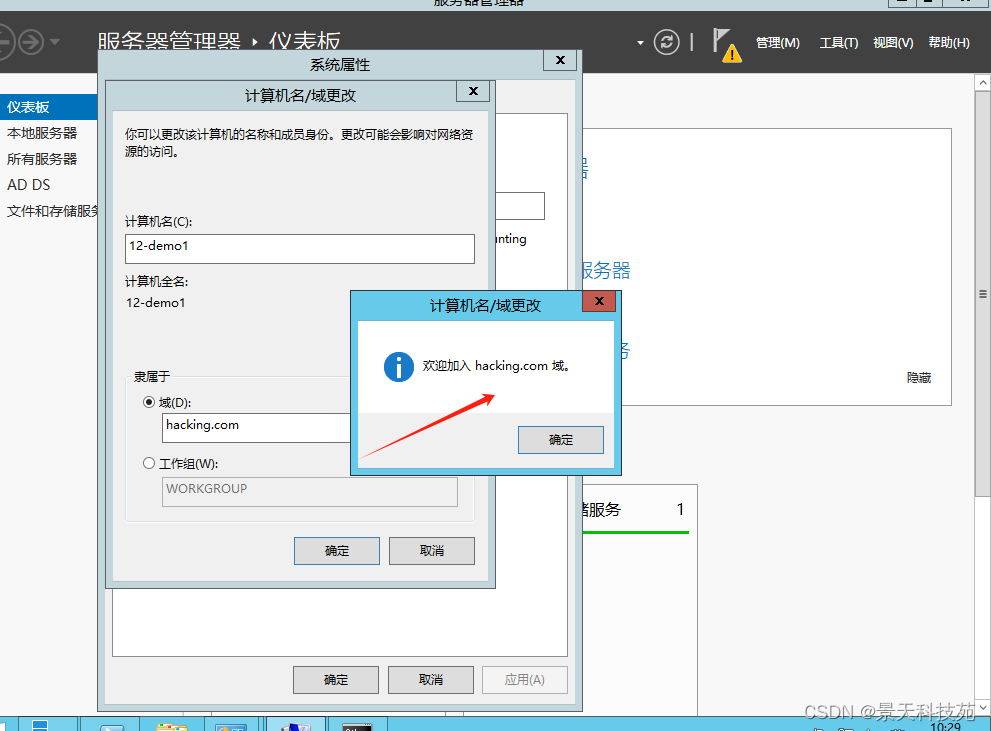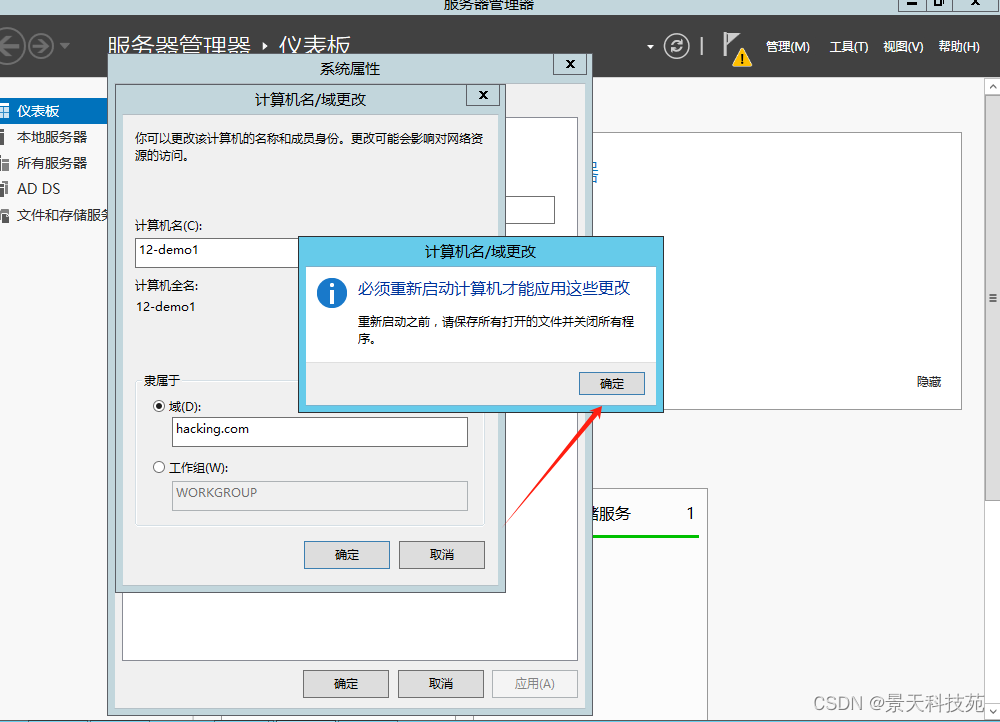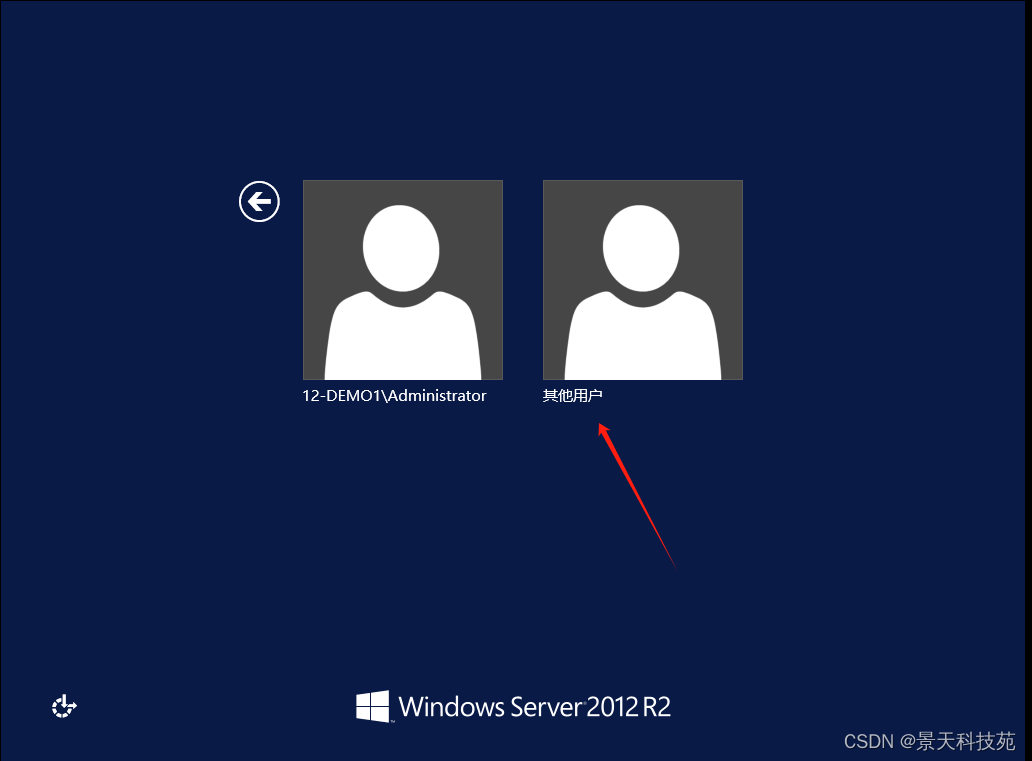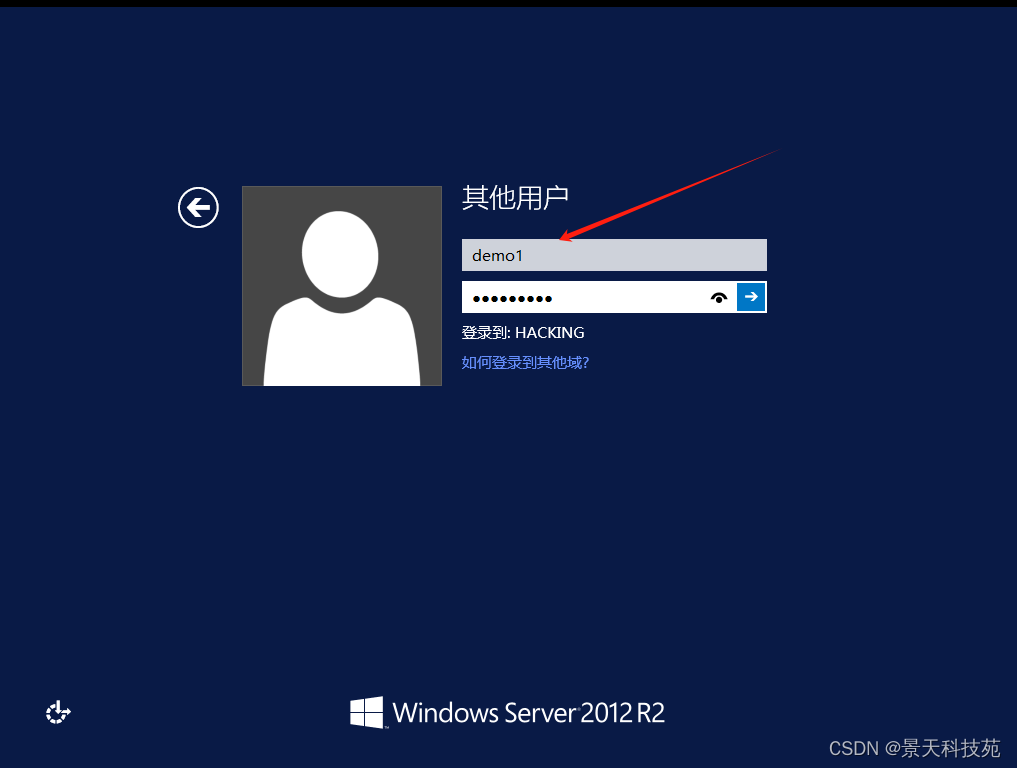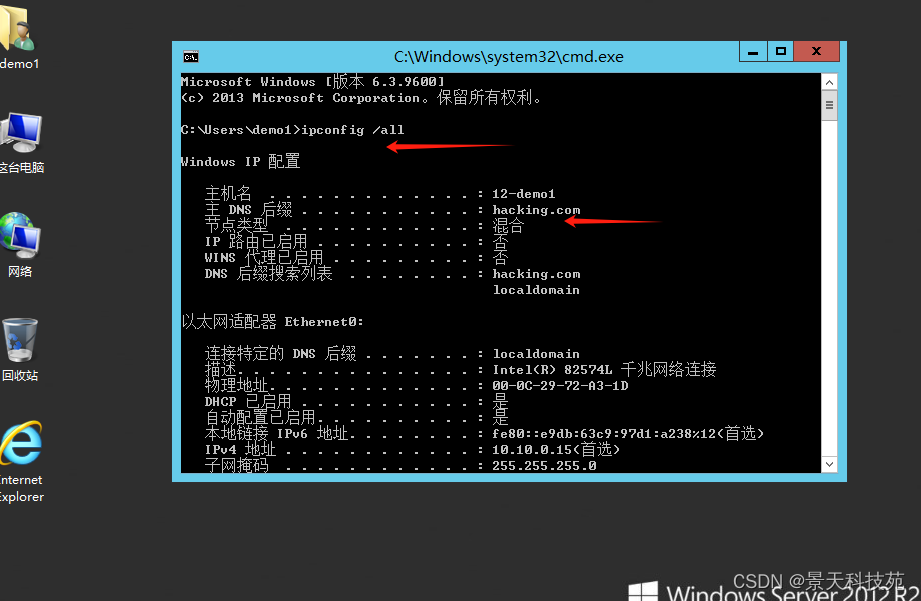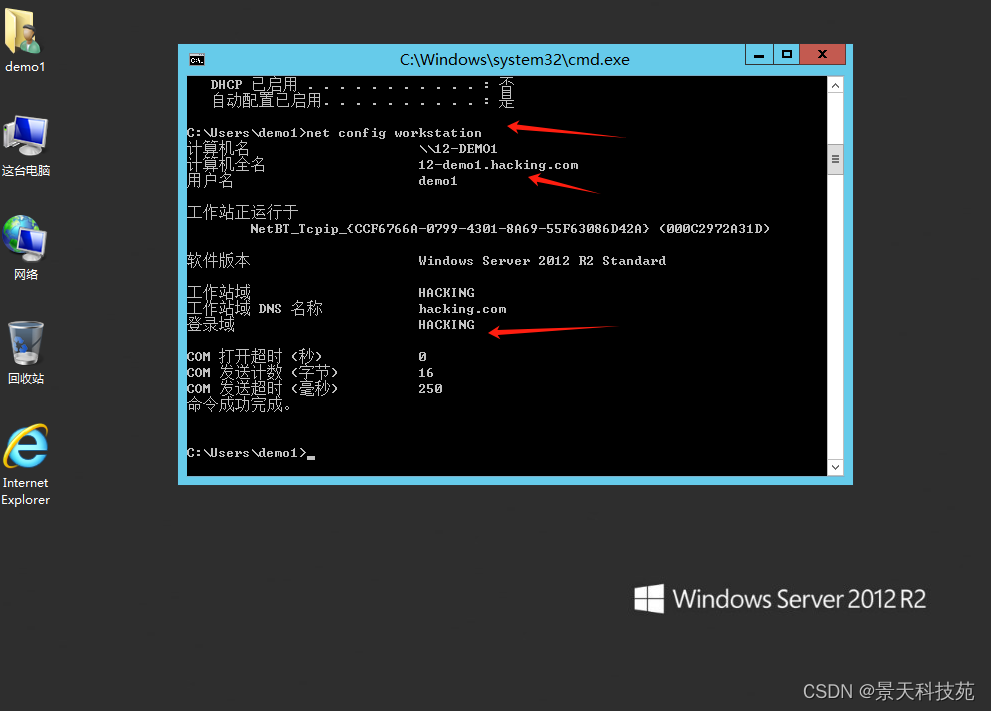Windows环境中Domain Controller (域控制器)的搭建,零基础教学详细教程 |
您所在的位置:网站首页 › 域控制器的功能不包括什么 › Windows环境中Domain Controller (域控制器)的搭建,零基础教学详细教程 |
Windows环境中Domain Controller (域控制器)的搭建,零基础教学详细教程
|
✨✨ 欢迎大家来到景天科技苑✨✨ 🎈🎈 养成好习惯,先赞后看哦~🎈🎈 所属专栏:网络安全渗透 景天的主页:景天科技苑 文章目录 1.搭建域环境2.搭建过程2.1.安装域控2.2.建立域的普通用户2.3.把12-demo1加入域内 1.搭建域环境什么是域? Windows域为网络管理员提供了一种方法来管理大量的pc机,并从一个地方控制它们。一个或多个服务器(称为域控制器)控制域及其上的计算机。 域通常由在同一本地网络上的计算机组成。但是,连接到某个域的计算机可以通过VPN或Internet连接继续与域控制器通信。这使得企业和学校能够远程管理他们提供给员工和学生的笔记本电脑。 当计算机连接到一个域时,它不会使用自己的本地用户帐户,用户帐户和密码都是在域控制器上统一管理。 当您登录到该域中的计算机时,计算机将使用域控制器验证您的用户帐户名称和密码。这意味着您可以在任何连接到该域的计算机上使用相同的用户名和密码登录。 网络管理员可以更改“域控制器”上的组策略设置。域上的每台计算机将从“域控制器”获得这些设置,它们将覆盖用户在其pc上指定的任何本地设置。 所有的设置都是从一个地方控制的。这也“锁定”了计算机。您可能不允许更改连接到域的计算机上的许多系统设置。 域环境一般在大企业用的比较多,小企业可能不常见 什么是域控? 域控制器( Domain controller,DC)是活动目录的存储位置,安装了活动目录的计算机称为域控制器。 在第一次安装活动目录时,安装活动目录的那台计算机就成为域控制器,简称“域控”。 域控制器存储着目录数据并管理用户域的交互关系,其中包括用户登录过程、身份验证和目录搜索等。 一个域可以有多个域控制器。为了获得高可用性和容错能力,规模较小的域只需两个域控制器,一个实际使用,另一个用于容错性检査;规模较大的域可以使用多个域控制器。 2.搭建过程准备两台 windows 2012 家庭网络选择桥接 如果你在学校或公司 请选择nat模式 域控12-dc 10.10.0.14 域内机子 12-demo1 10.10.0.15 先把两台主机更改主机名字 12-dc 12-demo1
服务器管理 选择 添加角色和功能 选择服务器角色,选中 域服务 点击添加功能 然后一直点击下一步,最后点安装 安装成功标志 将12-dc升级为控制域,点击 将此服务器提升为域控制器 然后点击 添加新林 在根域名处输入公司设置的域名,比如我们设置为 hacking.com,点击下一步 然后域管理输入密码123456,点下一步 继续点击下一步
然后点击安装,这一步比较久 然后计算机会重启,重启比较久 重启之后,就会进入域环境 AD域 DNS ad服务 和dns服务 都安装成功。 Dns服务是用来指定域名的ip 域内的主机 dns绑定 ad的ip 就能通过hacking.com访问 域控。 在终端输入命令设置域管理的密码永远不要过期 右键查看域管理 我们可以在域名右键,新建个组织单位
在组织单位 jigntian 右键,新建用户demo1 设置用户不能更改密码,并设置密码永不过期 密码要达到一定复杂度,否则不能设置 密码:Qwe123456 默认域控密码42天失效,而且不能设置 域中设置密码永不过期命令:net accounts /maxpwage:unlimited 设置完,生效 点下一步,完成
把12-demo1网卡的dns设置域控的ip 10.10.0.14 这样设置的目的让主机能够通过域名找到域控IP 为了防止dhcp每次密码变动,我们把12-dc设置成静态ip 12-dc控制域机器ip 12-demo1 机器自动获取ip即可,dns设为10.10.0.14 然后把12-demo1加入到域hacking.com 点确定,然后输入域的普通用户 即可加入域 用户:demo1 密码:Qwe123456 如果报这个错,试图加入的域的SID与本计算机的SID相同。处理办法 解决办法: Windows+R键调出运行框,输入cmd打开命令行输入一下命令 cd \ cd Windows\System32\Sysprep sysprep.exe 勾选通用 然后系统会重启 安装步骤设置完就好了,注意:这时需要重新设置IP地址和计算机名,以及dns 然后重新加入域 加入成功 点确定,重启计算机 登录demo01用户
然后看下 ipconfig /all 输入net config workstation 查看当前域信息
这样就是把12-demo1加入到12-dc的域了,如果是多台机器,同样的操作,小伙伴们试一试吧,点赞收藏关注不迷路哦,下次需要时直接回来看看 |
【本文地址】